İkimizin de bildiği gibi, Microsoft hesabının birçok güçlü özelliği var. Kullanıcılarım Microsoft 365 ofis veya görünüm kullanıyor. yani sebebi ne olursa olsun Microsoft hesabı e-postasını değiştirme, özellikleri kullanmaya devam etmek istemeniz gerekir. Geçiş söz konusu olduğunda, yalnızca 2 senaryo vardır, ya e-posta kimlik bilgilerini biliyorsunuzdur ve ardından bunu değiştirmek için öğreticiyi bilmeniz gerekir. Veya e-posta adresini unuttunuz ve bu nedenle başka bir e-posta hesabına geçmeniz gerekiyor. Bu nedenle, herhangi bir güçlük çekmeden ikilemle başa çıkmanıza yardımcı olmak için bu kapsamlı gönderiyi hazırladık.
- Bölüm 1. Başka Bir E-posta Ekleyerek Microsoft Hesabı E-posta Adresini Değiştirin
- Bölüm 2. Yeni Bir Hesap Oluşturarak Microsoft Hesabı E-posta Adresini Değiştirin
Bölüm 1. Başka Bir E-posta Ekleyerek Microsoft Hesabı E-posta Adresini Değiştirin
İşte bu bölümde başka bir yol keşfedeceğiz Microsoft hesabı e-postasını değiştir ve bu da, kimlik bilgilerini unutmadığınızda ücretsiz. Microsoft hesabınızdan herhangi bir bilgi kaybını önlemek için lütfen adımları dikkatlice uyguladığınızdan emin olun.
Adım 1: Önce Yeni Bir E-posta Adresi ekleyin
- Microsoft hesabınızda oturum açmanız ve ardından üstten "Bilgileriniz"i seçmeniz gerekir.
- Şimdi, "Microsoft'ta nasıl oturum açacağınızı yönetin" seçeneğini seçin.
- Hesabınızı doğruladıktan sonra, yeni bir takma ad oluşturmak için "E-posta ekle"yi seçin.
- Bir sonraki ekranda, takma ad olarak eklemek için yeni bir e-posta adresi oluşturabilir veya mevcut bir e-posta adresini ekleyebilirsiniz. Ardından, "Takma ad ekle" ye tıklayın.
- Yeni bir e-posta adresi eklediğinizde, yeni hesabınıza bir doğrulama e-postası gönderilecektir. Devam etmeden önce hesabın sahibi olduğunuzu doğrulamanız gerekir. Bunun için "Doğrula"ya tıklayın ve onay için e-postanızı kontrol edin.
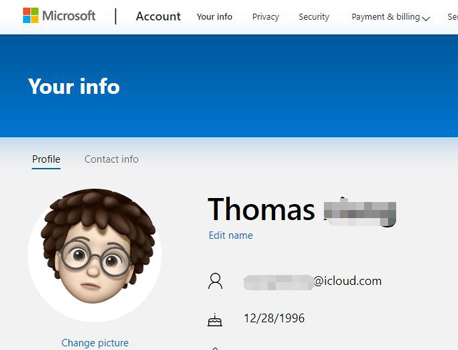
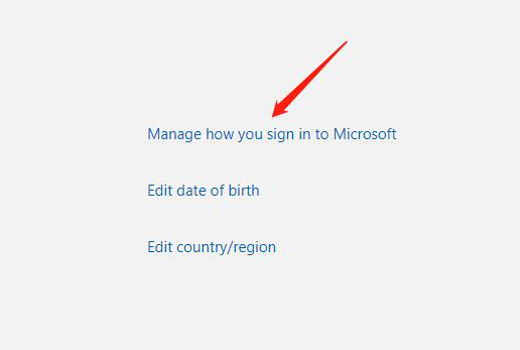
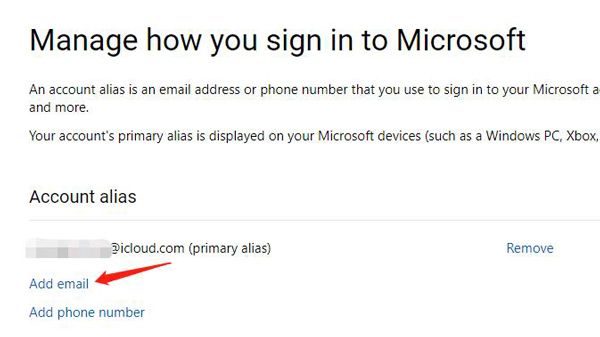
2. Adım: Yeni E-postayı Birincil Diğer Ad Olarak Ayarlayın
Yeni e-postayı birincil takma adınız olarak da ayarlayabilirsiniz. Bunu yapmak için şu adresi ziyaret edin: Takma ad ekle sayfasına gidin ve bilgileri doldurun. Lats, "Takma ad ekle"ye tıklayın.
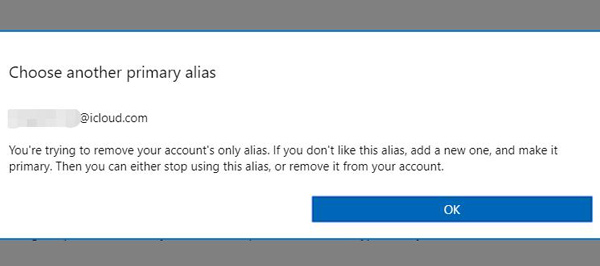
3. Adım: Kullanılmayan E-posta Adresini Kaldırın
Bunu yapmak için kullanmak istemediğiniz e-posta adresinin yanında verilen "Kaldır"a tıklayın ve istemleri izleyin.
Bölüm 2. Yeni Bir Hesap Oluşturarak Microsoft Hesabı E-posta Adresini Değiştirin
Oh, sadece hatırlamadın Microsoft hesabı E-posta ve değiştirmek için yeni bir e-posta ile size kalan tek seçenek bu, değil mi? Yeni bir Microsoft hesabı e-postası oluşturmayı seçerseniz (eski Microsoft hesabınızda depolanan) tüm önemli bilgilerinizi ve ayarlarınızı kaybedebilirsiniz.
Yine de yeni bir Microsoft hesabı e-postası oluşturmak ve önceki Microsoft hesabınızla kullandığınız diğer tüm hizmetlere yeniden kaydolmak istiyorsanız, işte size adım adım öğretici.
Adım 1: Tercih edilen /güçlendiriciyi bilgisayarınız üzerinden başlatarak başlayın ve ardından https://login.live.com/ ve ardından, oturum açma sayfasında "Birini Oluştur" bağlantısına tıklamanız gerekir.
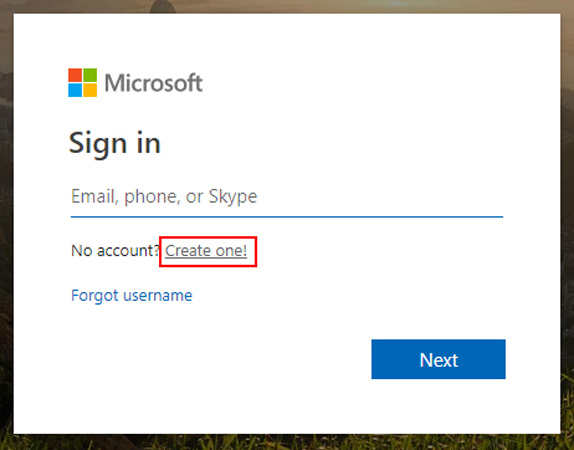
Adım 2: Ardından, yukarıda bahsettiğimiz gibi mevcut e-posta adresini beslemeniz gerekir veya telefon numaranızı Microsoft hesabınız olarak ayarlamak istiyorsanız "Bunun yerine bir telefon numarası kullan" seçeneğinden tercih ettiğiniz herhangi bir seçeneği de seçebilirsiniz. . Veya resmi bir Microsoft Hizmetleri etkin e-posta adresi almak için "Yeni bir e-posta adresi alın". Örneğin "telefon numarası"nı seçtik.
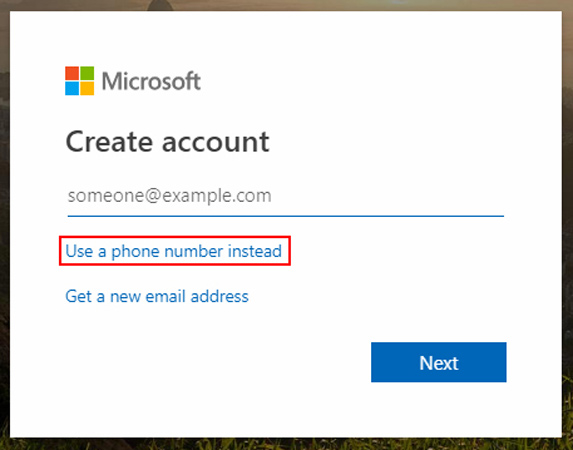
Adım 3: Şimdi, hesap oluşturmaya devam etmek için telefon numaranızı girin. Ardından, Microsoft hesabınızın parolasını girmeniz istenecek ve hazırsınız.
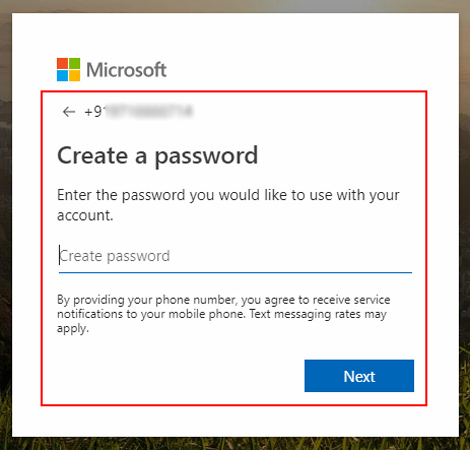
Adım 5: Gelen ekranda cep telefonu numaranızdan güvenlik kodunu alınız. Ardından, hesap oluşturma sayfasında ilgili alana yumruk atıp "İleri" düğmesine basın.
Adım 6: Son olarak, ekranınızda gösterilen doğru captcha kodunu yazarak eylemlerinizi doğrulamanız gerekir. İşiniz bittiğinde, tüm yeni Microsoft hesabınızı yuvarlamaya hazırsınız.
Daha önce de belirttiğimiz gibi, Microsoft şifresini hatırlamıyorsanız, yeni bir Microsoft hesabı ekleme veya oluşturma şansınız yoktur. Ancak, şifreyi sıfırlamak zor bir şey değil PassFab 4WinKey . 10.000'den fazla kullanıcı tarafından önerilen profesyonel bir Windows şifre kurtarma aracıdır. Aşağıdaki ücretsiz sürümü kullanarak deneyimleyin.
Özet
Sizinle böyle önemli bilgileri paylaşmaktan mutluluk duyuyoruz ve her zaman Windows ile ilgili her şeyi size sağlamaya adadık. Artık makalede verilen ayrıntılar konusunda bilgili olduğunuzu ve artık Microsoft hesabı e-postasını kendiniz değiştirebileceğinizi umuyoruz. Aşağıda yorum yaparak bizimle etkileşime geçebilir ve görüşlerinizi paylaşabilirsiniz. Okuduğunuz için teşekkürler!